¿Alguna vez has experimentado que tu computadora con Windows se detiene completamente y no puedes hacer nada? Esto puede suceder por varias razones, como problemas de software, actualizaciones fallidas, virus o hardware defectuoso.
En caso de que no lo sepa, un controlador es un pequeño software que permite que Windows se conecte con el hardware correctamente.
Para dispositivos básicos como un mouse o un teclado, un controlador genérico de Microsoft funciona bastante bien. Sin embargo, para usar todas las funciones de un dispositivo, se requiere su propio controlador. Los problemas pueden surgir si los controladores instalados están desactualizados, no son compatibles con su versión de Windows o son para el dispositivo incorrecto.
Pero no te preocupes, aquí te presentamos las razones más comunes por las que Windows deja de responder y cómo solucionarlas. ¡Mantén la calma y sigue leyendo para recuperar el control de tu computadora!
1. Problemas con el hardware
Si tu hardware no está funcionando correctamente, puede hacer que Windows deje de responder. Esto puede incluir problemas con la RAM, disco duro o incluso la tarjeta gráfica.
2. Problemas con el software
Las aplicaciones de software mal diseñadas o incompatibles pueden hacer que Windows se congele o deje de responder. Asegúrate de tener las últimas actualizaciones y de que todos tus programas estén actualizados.
3. Virus y malware
Los virus y el malware pueden afectar la seguridad de tu sistema y causar problemas de rendimiento, como hacer que Windows deje de responder. Asegúrate de tener un buen software antivirus y de mantenerlo actualizado. Para mi, la vieja confiable es pasar de vez en cuando Malwarebytes antivirus.
Asímismo, tener varios programas antivirus a menudo hará que entren en conflicto entre sí y causen retrasos. Si desea una segunda opinión, use un escáner bajo demanda como el mencionado Malwarebytes de vez en cuando, es decir, desinstalarlo cuando ya sepas que estás libre de virus.
Alternativamente, intente usar un escáner de virus en línea gratuito como VirusTotal. Estos le permiten escanear un archivo con docenas de aplicaciones antivirus diferentes a la vez, asegurándose de que el suyo no se pierda nada.
Si reemplaza Windows Defender, que ya viene desde Windows 10, asegúrese de usar una de las mejores suites de seguridad de Windows. Evite las aplicaciones sin nombre, ya que es posible que no estén bien optimizadas y, por lo tanto, causen retrasos.
4. Problemas de actualización
A veces, las actualizaciones de Windows pueden causar problemas en tu sistema, incluido hacer que Windows deje de responder. Si tienes problemas justo después de una actualización, intenta desinstalarla o restaurar tu sistema a un punto de restauración anterior.
Ingresa al menú de inicio y escribe, desinstalar actualizaciones, a continuación desinstala la última actualización.
5. Sobrecalentamiento
Asegúrate de que tu computadora esté ventilada adecuadamente y de que no haya polvo acumulado en el interior. Si la tienes un tiempo y nunca le hiciste mantenimiento, es hora de sacar el geek que llevas dentro y quitarle el polvo. Considera reemplazar la pasta térmica del procesador y de la tarjeta gráfica.
6. Controladores obsoletos
Los controladores son programas que permiten que el hardware y el software del sistema operativo trabajen juntos. Si los controladores están obsoletos o son incompatibles, pueden causar problemas en el sistema.
Lee nuestro artículo sobre, solucionar problemas con la cámara, para saber cómo actualizar los controladores o drivers.
Es una historia similar con el alto uso de la CPU. Las operaciones que gravan la CPU, como la codificación de video, consumen mucha energía de la CPU. Su sistema puede volverse no receptivo mientras su CPU está trabajando duro.
7. Falta de recursos
Su computadora almacena todos los programas que se ejecutan en la RAM. Si esos procesos ocupan toda su memoria física, su computadora tiene que usar el archivo de paginación, que es una sección de su disco de almacenamiento que actúa esencialmente como una memoria RAM de respaldo.
Consulte cómo administrar la memoria virtual de su computadora para obtener más información al respecto.
Incluso si tiene un SSD, utilizar el archivo de paginación es mucho más lento que la RAM real destinada a contener programas activos.
Como resultado, sentirá la desaceleración cuando su computadora tenga que depender del archivo de paginación.
Para ver esto, abra el Administrador de tareas con Ctrl + Shift + Esc, haga clic en Más detalles si es necesario, luego cambie a la pestaña Procesos. Ordene por la cabecera Memoria para ver qué es lo que más usa. Cierre los programas en la parte superior de la lista si no los necesita, y su sistema debería recuperarse.
8. Problemas de red
A veces, el problema puede estar relacionado con la red. Si hay problemas de conectividad o problemas con el hardware de red, puede causar que el sistema se congele o deje de responder. Una conexión inalambrica inestable, puede ocasionar que la computadora se ralentize.
9. Problemas con el Registro de Windows
El Registro es una base de datos en la que Windows guarda todo tipo de información detallada sobre su sistema y su configuración. Cuando instala o desinstala software, edita una configuración o realiza cambios en el Registro usted mismo, Windows lo registra allí.
La mayoría de las veces, el Registro funciona bien sin su intervención. Recomendamos encarecidamente que evite el uso de limpiadores del Registro, ya que son inútiles en el mejor de los casos y peligrosos en el peor. Incluso si hay entradas antiguas en el Registro, "limpiar" miles de errores no proporcionará ningún beneficio de rendimiento tangible.
Si su Registro está tan desordenado que hace que su PC se vuelva no receptiva, probablemente necesite reinstalar Windows. No debería llegar a ese punto a menos que cometa un error mientras lo edita, use un limpiador del Registro o se infecte con malware.
Si tu sistema deja de responder, no te preocupes. Estas son algunas de las posibles causas y soluciones. Asegúrate de mantener tu sistema actualizado, realiza escaneos periódicos para detectar virus y malware, y asegúrate de tener suficientes recursos para que el sistema funcione correctamente. ¡Mantén tu sistema en óptimas condiciones para evitar problemas en el futuro!




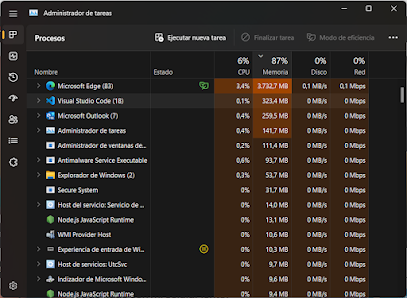
إرسال تعليق